PS笔刷怎么安装
2012-09-01 来源:网络
今天我们给大家来讲讲PS笔刷怎么安装,在日常生活中,我们利用Photoshop处理图片的时候,经常会运用到画笔工具来给图片添加效果,有时候想给图片加好看的图案,或者给自己的图片增加更为丰富的效果,而软件自带的画笔工具图案又只有那么一些,根本不能满足我们的要求,那么我们要怎么办呢?今天学无忧就教大家如何安装PS笔刷。
一、PS笔刷的安装
步骤一、首先在网上找到我们想要的一些【画笔笔刷】,然后下载保存到自己的电脑硬盘中,要记得放在那里哦,笔刷的格式为.abr,如图所示:

步骤二、打开Photoshop,点击【画笔工具】,如图所示:
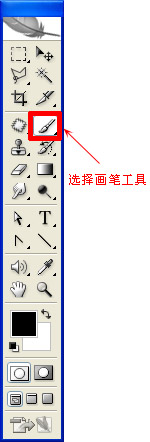
步骤三、在【画笔工具】的【属性栏】中点击【预设画笔工具】按钮,将会弹出【画笔预设】窗口。如图所示:
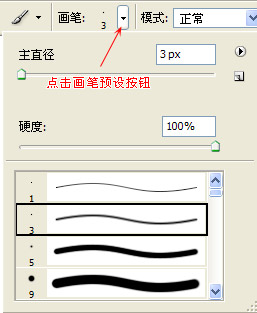
步骤四、在【画笔预设】窗口中,点击右上角的【小三角】功能按钮,打开下拉菜单,选择【载入画笔】选项。如图所示:
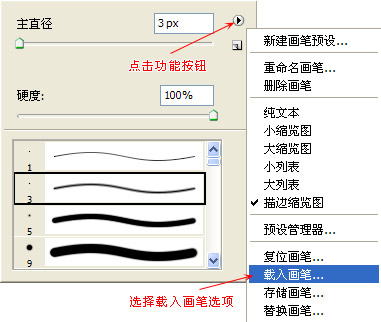
步骤五、单击【载入画笔】,弹出载入窗口,然后选择前面下载在本地硬盘的【笔刷】文件(也就是abr格式的文件),点击载入即可。如图所示:
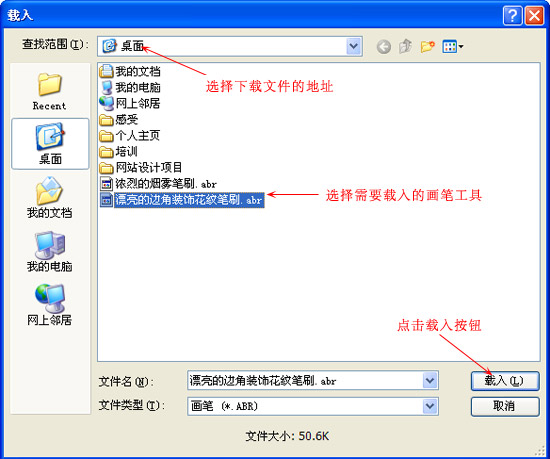
这样漂亮的边角装饰花纹笔刷就安装成功。
二、载入的笔刷的使用方法
我们前面讲过了如何加载网上下载的画笔笔刷以及PS笔刷怎么安装,接下来就来讲讲如何使用载入的笔刷,具体步骤如下:
步骤一、选择【画笔工具】,点击画笔【属性栏】的【画笔预设】按钮,这步前面我们已经进行了详细的讲解,这里我就不再重复叙述了,在预设按钮弹出的窗口中点击下拉按钮,就可以看到我们刚才加载的笔刷。如图所示:
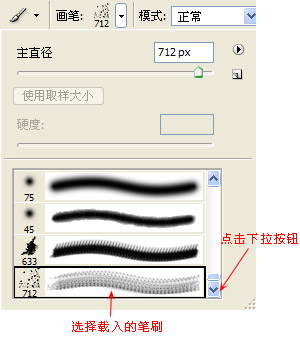
步骤二、选择【笔刷】之后,我们来看看新载入的笔刷效果吧。新建一个400*400的背景为黑色的文档,选择【画笔工具】,设置前景色为白色,在新建的文档上点击鼠标左键,绘画出来的图案就是我们刚载入的笔刷,很好看的哦。如图所示:

好了以上就是关于PS笔刷怎么安装及如何使用情况,希望对你有所帮助。























